- Contents
- Index
- Introduction à R-Studio
-
Récupération de données en utilsant R-Studio
- Récupération basique de fichiers
- Récupération de données avancées
- Récupération de fichiers en masse
-
Jeux de volumes et RAID
- Ensemble de volumes, ensemble de bandes, et miroirs
- Opérations de base RAID 4 et RAID 5
- Travailler avec des préréglages RAID 6
- Travailler avec des préréglages RAID 6 (Double Xor)
- Travailler avec des RAID avec des retards de parité
- Travailler avec des structures RAID avancées
- Niveaux de RAID emboîtés et non-standards
- Divers gestionnaires de disque et de volume
- Trouver les paramètres RAID
- Vérification de la cohérence RAID
- Syntaxe d'un fichier de description pour les configurations RAID
- Fichiers de description pour les configurations RAID
- Reverse RAIDs
- Récupération de données sur réseau
- Editeur hexadécimal/de texte
- Informations techniques et dépannage
- Travailler avec du matériel tiers
- R-Studio Agent Emergency
- R-Studio Emergency
The latest Help release available in English.
© 2019 R-Tools Technology Inc.
All rights reserved.
Page d'accueil > Récupération de données en utilsant R-Studio > Récupération de données sur réseau > Connexion à Internet
Connexion à Internet
R-Studio et R-Studio Agent peuvent être connectés à Internet. La connexion peut se faire soit en utilisant des adresses IP soit des noms DNS.
Si les hôtes sur lesquels R-Studio et R-Studio Agent sont en cours d'exécution ont des adresses IP publiques, la connexion peut être établie de la même manière que pour le réseau local , sauf que l'adresse IP ou le nom DNS doit être spécifié explicitement dans le champ Ordinateur de la boîte de dialogue Connexion à un ordinateur distant
Si l'un des hôtes (ou les deux) est sur un réseau privé derrière des NAT et des pare-feux et qu'ils n'ont pas d'adresses IP publiques, les ports correspondants doivent être ouverts ou transférés. En outre, la connexion doit être faite seulement depuis R-Studio ou R-Studio Agent .
Directions des connexions
* R-Studio et R-Studio Agent ont tous les deux des adresses IP publiques (pas de NAT/pare-feu) ou les ports du NAT/pare-feu sont transférés/ouverts.
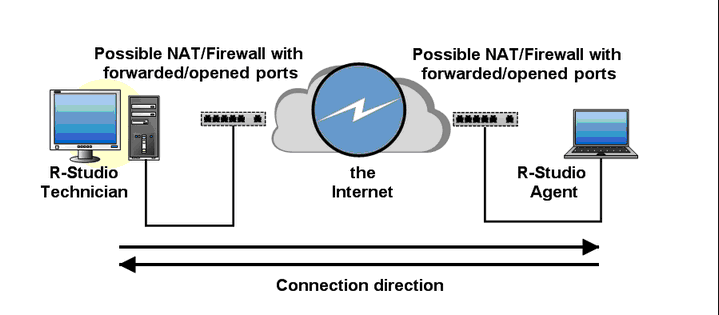
Une connexion peut se faire soit à partir R-Studio soit à partir de R-Studio Agent .
* R-Studio est derrière un NAT et R-Studio Agent a une adresse IP publique ou les ports sur son NAT/pare-feu sont transférés/ouverts.
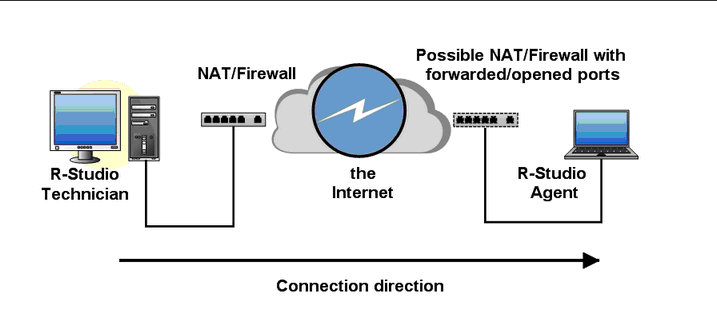
Une connexion doit être faite à partir R-Studio .
* R-Studio a une adresse IP publique ou les ports sur son NAT/pare-feu sont transférés/ouverts et R-Studio Agent est derrière un NAT.
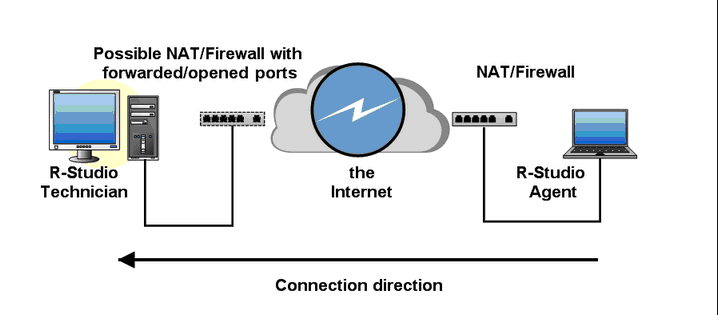
A connection should be made from R-Studio Agent .
* Both R-Studio and R-Studio Agent are behind NATs/firewalls.
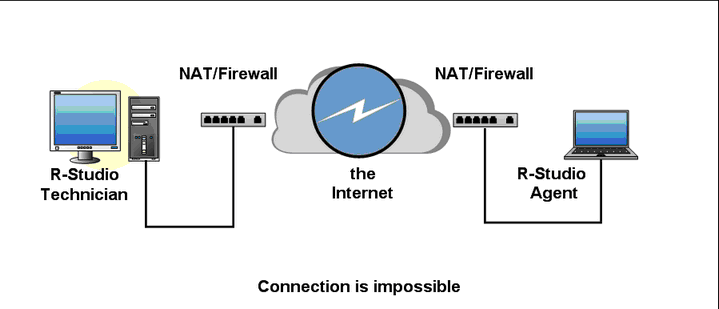
Pas de connexions possibles.
Connexion depuis R-Studio Agent vers R-Studio
Paramètres R-Studio
Si une connexion est faite depuis R-Studio Agent vers R-Studio , R-Studio devra être réglé pour accepter la connexion dans la boîte de dialogue Connexion à un ordinateur distant .
Sélectionnez Attendre la connexion depuis un ordinateur distant , et spécifiez les options pour les connexions entrantes.
![]() Options de connexion entrantes R-Studio
Options de connexion entrantes R-Studio
|
Mot de passe : |
Entrez un mot de passe pour accéder à cet ordinateur à partir d'un réseau. |
|
Addresse IP : |
spécifie les adresses à partir desquelles il est possible d'accéder à cet ordinateur. |
|
Masque de sous-réseau |
spécifie le masque de sous-réseau du réseau à partir duquel cet ordinateur peut être consulté. |
|
Port |
port pour les connexions entrantes. |
R-Studio attendra une connexion entrante.
Connexion depuis R-Studio Agent vers R-Studio.
Pour établir une connexion depuis R-Studio Agent vers R-Studio,
(Consultez la page d'aide R-Studio Agent for Mac ou R-Studio Agent for Linux pour apprendre comment établir des connexions entre ces versions R-Studio Agent).
|
1 |
Faites un clic droit sur l'icône R-Studio Agent de la barre d'état et sélectionnez Se connecter |
|
2 |
Entrez les informations nécessaires dans la boîte de dialogue Connecter à R-Studio et cliquez sur le bouton Connect . |
|
Server |
Spécifiez le nom DNS ou l'adresse IP de l'hôte où R-Studio est en cours d'exécution. |
|
Port |
Spécifiez le port réglé dans la boîte de dialogue Connexion à un ordinateur distant de R-Studio . |
|
Mot de passe |
Spécifiez le mot de passe défini dans la boîte de dialogue Connexion à un ordinateur distant de R-Studio . |
|
> |
R-Studio Agent se connectera à l'ordinateur sur lequel s'exécute R-Studio et il affichera la structure du disque dur et du disque logique de l'ordinateur distant. |
Elle peut être traitée de la même manière que sur un ordinateur local.
Home > Récupération de données en utilsant R-Studio > Récupération de données sur réseau > Connexion à Internet
- Guide de récupération des données
- Logiciel de récupération de fichiers. Pourquoi R-Studio?
- R-Studio pour les activités de police scientifique et de récupération des données
- R-STUDIO Review on TopTenReviews
- Spécificités de récupération de fichiers pour les périphériques SSD
- Comment récupérer les données des appareils NVMe
- Prévoir le succès des cas communs de récupération des données
- Récupération des données remplacées
- Récupération de fichier d'urgence utilisant R-Studio Emergency
- Présentation de RAID Recovery
- R-Studio : Récupération des données d'un ordinateur non fonctionnel
- Récupération de fichier depuis un ordinateur qui ne veut pas démarrer
- Cloner des disques avant la récupération de données
- Récupération de vidéos HD à partir de cartes SD
- Récupération de fichiers sur un ordinateur Mac non amorçable
- La meilleure façon de récupérer des fichiers sur un disque système Mac
- Récupération de données sur un disque Linux crypté après une panne de système
- Récupération de données à partir d'images de disques Apple (fichiers .DMG)
- Récupération de fichiers après la réinstallation de Windows
- R-Studio : Récupération des données sur le réseau
- Comment utiliser R-Studio Network Package
- Récupération de données à partir d'un disque NTFS reformaté
- Récupération de données à partir d'un disque reformaté exFAT/FAT
- Récupération de données sur un disque HFS ou HFS+ effacé
- Récupération des données d'un disque APFS effacé
- Récupération de données à partir d'un disque Ext2/3/4FS reformaté
- Récupération de données à partir d'un simple NAS
- Comment connecter des volumes RAID et LVM/LDM virtuels au système d'exploitation ?
- Travail conjoint de R-Studio et du matériel UDMA du PC-3000
- Travail conjoint de R-Studio et HDDSuperClone
- Spécificités de la récupération de fichier après un formatage rapide
- Récupération de données après le crash du gestionnaire de partition
- Récupération de fichier vs. Réparation de fichier
- Récupération de données à partir d'ordinateurs virtuels
- Récupération de données d'urgence via le réseau
- R-Studio Technician: Récupération de données par Internet
- Créer un type de fichier connu pour R-Studio
- Trouver les paramètres RAID
- Récupérer des partitions sur un disque endommagé
- Traversée de NAT et de pare-feu pour la récupération de données à distance
- Récupération de données à partir d'un disque externe dont le système de fichiers est endommagé
- Notions de base sur la récupération des fichiers : Comment fonctionne la récupération des données
- Paramètres par défaut des ensembles de bandes logicielles (RAID 0) sous Mac OS X
- Récupération de données à partir de fichiers sur disque dur virtuel (VHD)
- Récupération de données à partir de divers formats de fichiers et de disques cryptés
- Détection automatique des paramètres RAID
- Technologie de récupération de données IntelligentScan
- Imagerie multi-pass dans R-Studio
- Imagerie temps réel dans R-Studio
- Imagerie linéaire vs. Imagerie temps réel vs. Imagerie à passages multiples
- USB Stabilizer Tech pour dispositifs USB instables
- R-Studio T80+ - Une solution professionnelle de récupération de données et d'expertise judiciaire pour les petites entreprises et les particuliers, juste pour 1 dollar US/jour.
- Sauvegarde Articles
- Logiciel de sauvegarde. Sauvegarder en toute confiance
- R-Drive Image as a free powerful partition manager
- Récupération d'ordinateur et restauration de système
- Clonage de disque et déploiement de système de masse
- Accéder à des fichiers ou des dossiers individuels sur une image disque sauvegardée
- Création d’un plan de sauvegarde de données cohérent et peu encombrant pour un serveur Small Business
- Comment déplacer une installation Windows existante d'un ancien disque dur vers un nouveau périphérique SSD et créer un système de stockage de données hybride
- Comment sauvegarder et restaurer des disques sur des ordinateurs Linux et Mac en utilisant R-Drive Image
- Restauration Articles
- Récupérer les fichiers supprimés
- Restauration gratuite à partir de cartes SD et de cartes mémoire
- Récupération gratuite de vidéos HD à partir de cartes SD
- Récupération de fichiers à partir d'un disque externe avec un système de fichiers endommagé, supprimé, formaté ou non pris en charge
- R-Undelete : Recouvrement de fichiers à partir d'un ordinateur non fonctionnel
- Récupération gratuite de fichiers à partir de la carte mémoire d’un téléphone Android
- Tutoriel de récupération de photos et de fichiers vidéo
- Récupération de fichiers simple en trois étapes




